
Der PHP-Editor Xigua bietet Ihnen eine Einführung in die Win11-Laufwerkverschlüsselungsmethode. Unter Windows 11 wird der Schutz persönlicher Daten und Privatsphäre noch wichtiger und die Laufwerksverschlüsselung ist eine wirksame Maßnahme. Durch die Verschlüsselung des Laufwerks können Sie sicherstellen, dass Daten im Falle eines unbefugten Zugriffs nicht gestohlen oder manipuliert werden. In diesem Artikel erfahren Sie im Detail, wie Sie das Laufwerk im Win11-System verschlüsseln, sowie die Schritte und Vorsichtsmaßnahmen für die Verwendung von Tools wie BitLocker und VeraCrypt zum Erreichen der Verschlüsselung. Unabhängig davon, ob Sie ein normaler Benutzer oder ein Unternehmensmitarbeiter sind, erfahren Sie in diesem Artikel, wie Sie Ihre Datensicherheit schützen können.
Einführung in die Win11-Laufwerkverschlüsselungsmethode:
1. Klicken Sie zunächst auf das Startmenü, geben Sie „BitLocker“ in das Suchfeld oben ein und öffnen Sie es.

2. Suchen Sie das Laufwerk, das Sie verschlüsseln möchten, und klicken Sie auf „BitLocker aktivieren“.
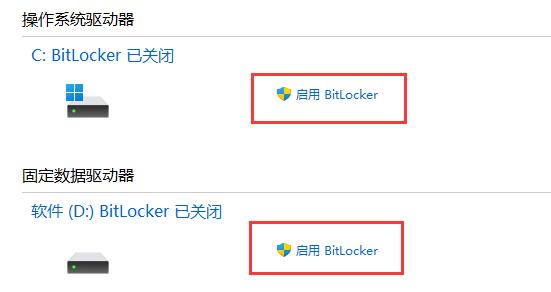
3. Öffnen Sie das Dialogfeld, wählen Sie „Passwort zum Entsperren des Laufwerks verwenden“ und geben Sie das Passwort ein, das Sie verwenden möchten.

4. Wählen Sie dann den Speicherort für die Sicherung des geheimen Schlüssels aus.

5. Wenn Sie es lokal speichern, möchten Sie den Speicherort finden und auf Speichern klicken. Klicken Sie nach dem Speichern auf „Weiter“.

6. Wählen Sie dann die zu verschlüsselnde Laufwerksgröße aus. Es wird empfohlen, oben nur den verwendeten Speicherplatz auszuwählen.

7. Wählen Sie dann den Verschlüsselungsmodus. (Verwenden Sie den neuen Verschlüsselungsmodus für lokale Laufwerke und wählen Sie unten den Kompatibilitätsmodus für mobile Geräte aus.)

8 Klicken Sie nach Abschluss der Einstellungen auf „Verschlüsselung starten“, um das Win11-Laufwerk zu verschlüsseln.
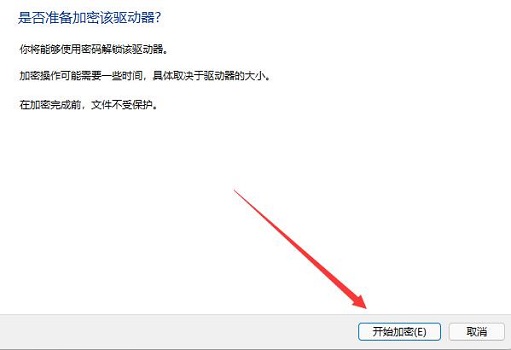
Das obige ist der detaillierte Inhalt vonWie verschlüssele ich ein Win11-Laufwerk? Einführung in die Win11-Laufwerkverschlüsselungsmethode. Für weitere Informationen folgen Sie bitte anderen verwandten Artikeln auf der PHP chinesischen Website!
 In Win11 gibt es keine WLAN-Option
In Win11 gibt es keine WLAN-Option
 So überspringen Sie die Online-Aktivierung in Win11
So überspringen Sie die Online-Aktivierung in Win11
 Win11 überspringt das Tutorial, um sich beim Microsoft-Konto anzumelden
Win11 überspringt das Tutorial, um sich beim Microsoft-Konto anzumelden
 So öffnen Sie die Win11-Systemsteuerung
So öffnen Sie die Win11-Systemsteuerung
 Einführung in Screenshot-Tastenkombinationen in Win11
Einführung in Screenshot-Tastenkombinationen in Win11
 Tutorial zum Übertragen von Windows 11 von meinem Computer auf den Desktop
Tutorial zum Übertragen von Windows 11 von meinem Computer auf den Desktop
 Lösung für das Problem, dass Win11-Download-Software nicht installiert werden kann
Lösung für das Problem, dass Win11-Download-Software nicht installiert werden kann
 So überspringen Sie die Netzwerkverbindung während der Win11-Installation
So überspringen Sie die Netzwerkverbindung während der Win11-Installation




